V aplikácii Apple Messages sú k dispozícii dva skupinové chaty: skupiny iMessage pre používateľov Apple a skupiny SMS/MMS pre všetkých používateľov. Môžete ich rozlíšiť podľa farby správ – modré obláčiky reči pre skupiny iMessage a zelené obláčiky textu pre skupiny SMS/MMS.
Skupinu SMS/MMS nemôžete opustiť, pretože využíva službu zasielania správ vášho operátora. Skupinu iMessage môžete opustiť len vtedy, ak všetci používajú zariadenie Apple s povolenou službou iMessage. Skupinu nemôžete opustiť, ak jeden alebo viac používateľov nepoužíva zariadenie Apple.
Čo robiť, ak chcete opustiť skupinový chat v iPhone?
Ak chcete opustiť skupinový chat na iPhone, postupujte podľa nasledujúcich krokov:
- Najprv by ste mali otvoriť aplikáciu Správy.
- Potom kliknite na text skupiny, ktorú chcete ukončiť.
- Potom by ste mali stlačiť horné záhlavie konverzácie, kde sa nachádzajú profily správ.
- Ďalej vyberte možnosť Opustiť túto konverzáciu.
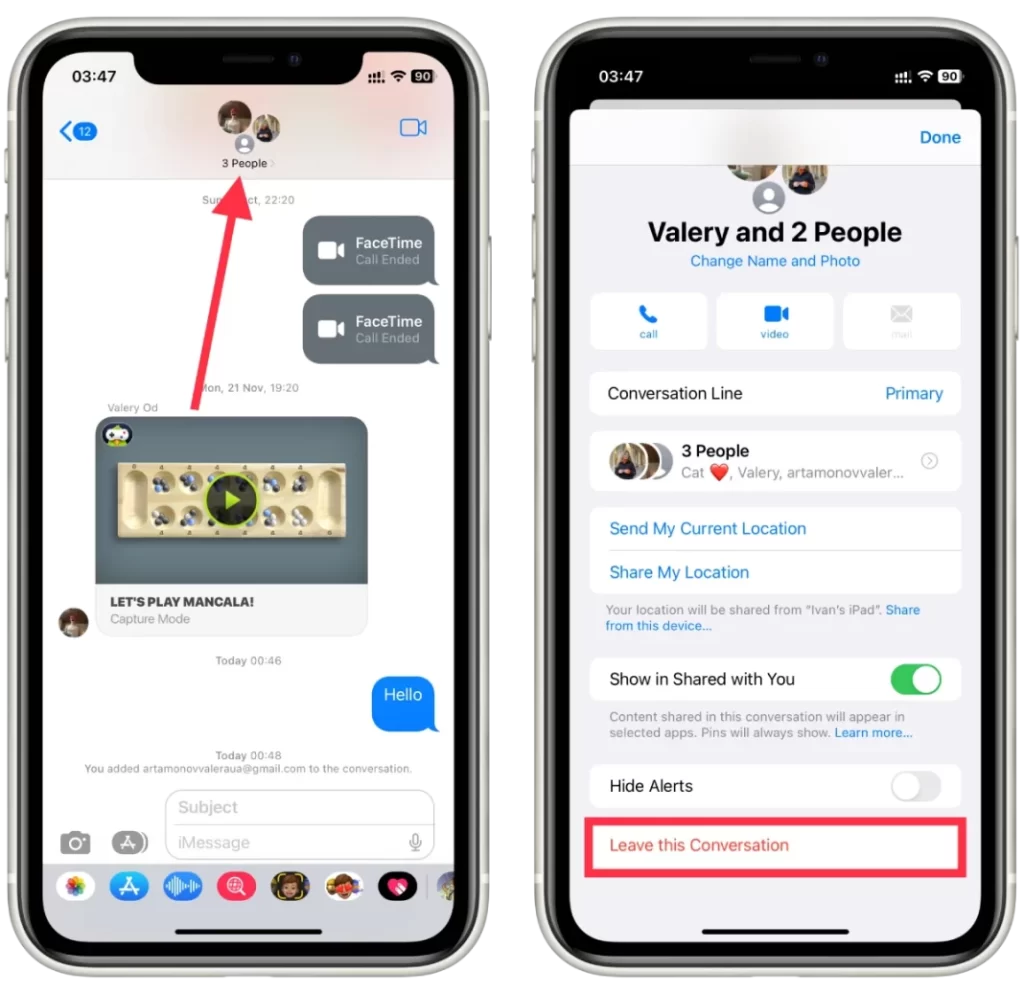
- Ak chcete potvrdiť, vyberte možnosť Opustiť túto konverzáciu znova.
- Ťuknite na položku Hotovo.
Po opustení konverzácie už nebudete dostávať žiadne správy ani oznámenia zo skupinového chatu.
Prečo nie je možné opustiť skupinový chat v iPhone?
Existuje niekoľko dôvodov, prečo sa vám nemusí podariť opustiť skupinový chat v aplikácii Apple Správy:
Ste v skupinovom chate len s dvoma ďalšími ľuďmi
Ak ste v skupinovom chate len s dvoma ďalšími osobami, nemôžete chat opustiť. Je to preto, že ide v podstate o bežnú konverzáciu medzi vami a ďalšími dvoma osobami, a nie o skupinový chat.
Chatujete s kontaktmi, ktoré nepoužívajú iMessage
Ak členovia chatu nepoužívajú iMessage, nemôžete opustiť skupinový chat na iPhone. Nemôžete to urobiť, ak skupinový chat používa Message podľa sadzieb mobilného operátora.
Nie ste tvorcom skupinového chatu
Ak ste nevytvorili skupinový chat, možno nebudete môcť chat opustiť. V takom prípade môžete požiadať osobu, ktorá chat vytvorila, aby vás zo skupiny odstránila.
Používate staršiu verziu systému iOS
Ak používate staršiu verziu systému iOS, je možné, že nebudete môcť opustiť skupinový chat. Ak chcete chat opustiť, musíte aktualizovať systém iOS na najnovšiu verziu.
Uistite sa tiež, že nemáte aktivovanú funkciu “Nerušiť”. Ak chcete opustiť chat, musíte vypnúť funkciu “Nerušiť”. V opačnom prípade bude tlačidlo “Opustiť túto konverzáciu” šedé.
Ak sa vás žiadny z týchto dôvodov netýka a nemôžete opustiť skupinový chat, môžete skúsiť reštartovať iPhone alebo sa obrátiť na podporu spoločnosti Apple.
Ako niekoho odstrániť zo skupinovej textovej správy?
Ak chcete niekoho odstrániť zo skupinovej textovej správy na iPhone, postupujte podľa týchto krokov:
- Otvorte aplikáciu Správy na iPhone a nájdite skupinovú konverzáciu, z ktorej chcete niekoho odstrániť.
- Ťuknutím na skupinový chat ho otvoríte.
- Ťuknite na názov skupiny v hornej časti konverzácie.
- Prejdite nadol do časti “Účastníci” a nájdite osobu, ktorú chcete odstrániť.
- Potiahnutím prsta doľava na ich meno zobrazíte tlačidlo “Odstrániť”.
- Klepnite na “Odstrániť” a potom klepnutím na “Hotovo” uložte zmeny.
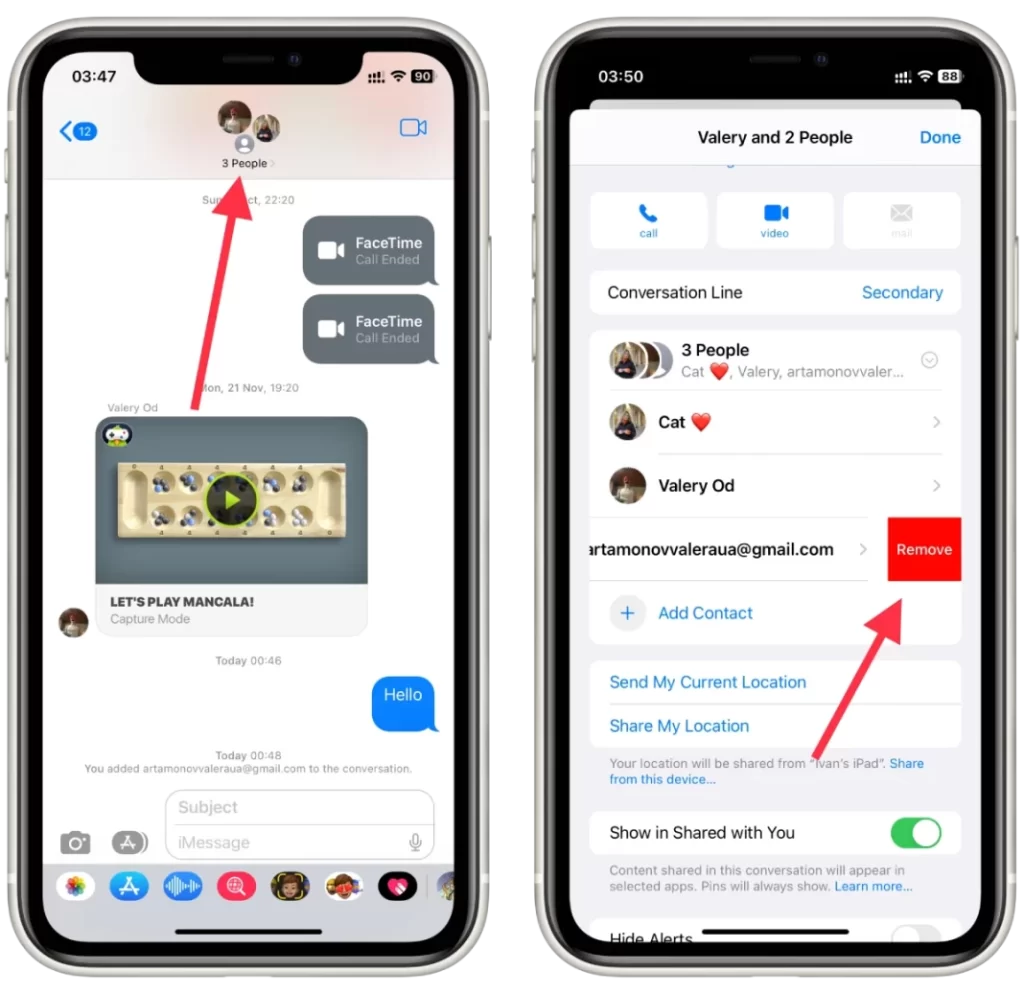
Upozorňujeme, že odstránením osoby zo skupinovej textovej správy sa konverzácia z jej zariadenia neodstráni, ale zabráni sa jej prijímať ďalšie správy v tejto konverzácii.
Ako stlmiť skupinové chaty SMS v iPhone?
Ak chcete stlmiť skupinové chaty SMS na iPhone, postupujte podľa nasledujúcich krokov:
- Otvorte aplikáciu Správy na iPhone a nájdite skupinovú konverzáciu, ktorú chcete stlmiť.
- Ťuknutím na skupinový chat ho otvoríte.
- Ťuknite na názov skupiny v hornej časti konverzácie.
- Prejdite nadol na prepínač “Skryť upozornenia” a zapnite ho (prepínač sa zmení na zelený).
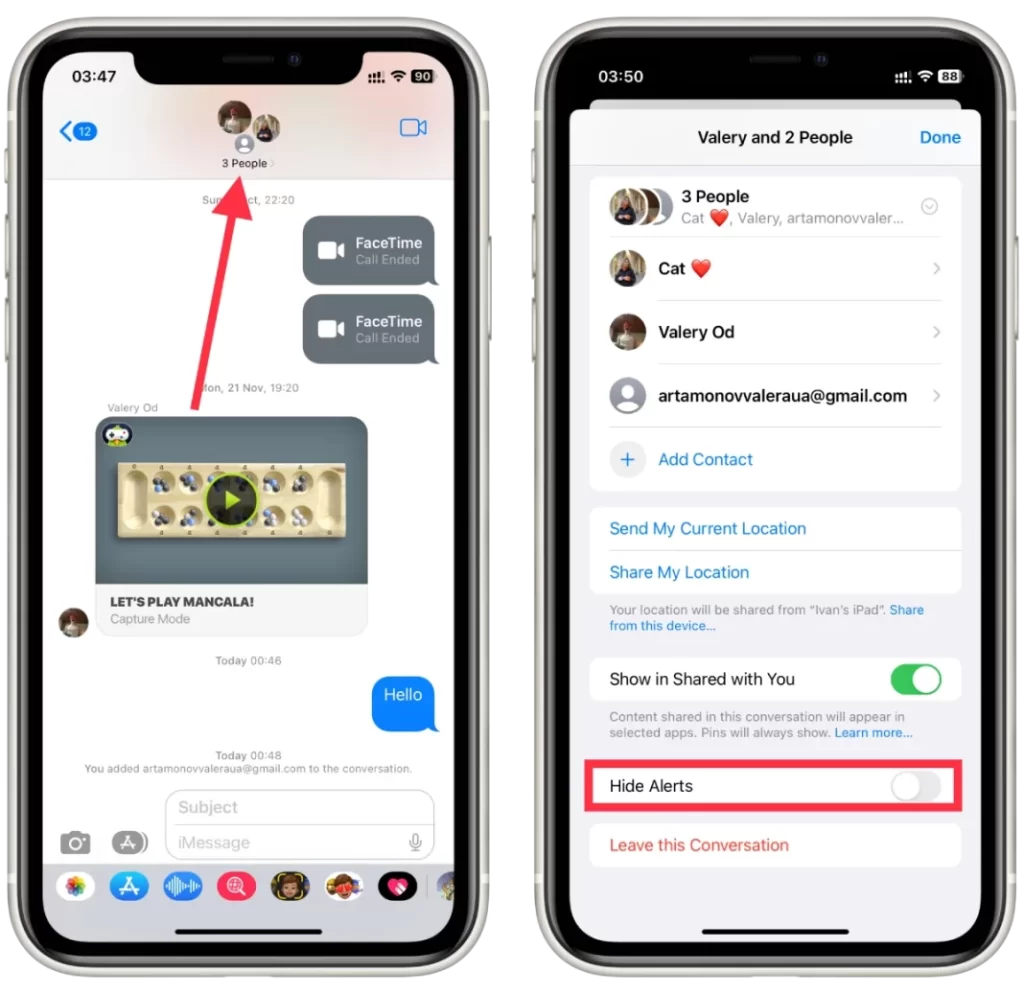
- Ťuknutím na položku “Hotovo” uložte zmeny.
Po stlmení skupinovej konverzácie už nebudete dostávať žiadne upozornenia ani zvuky z konverzácie. Keď však otvoríte aplikáciu Správy, stále uvidíte všetky nové správy v konverzácii. Ak chcete zrušiť stlmenie skupinovej konverzácie, postupujte podľa rovnakých krokov a vypnite prepínač “Skryť upozornenia”.
Ako pridať niekoho do skupinovej textovej správy?
Ak chcete niekoho pridať do skupinovej textovej správy na iPhone, postupujte podľa nasledujúcich krokov:
- Otvorte aplikáciu Správy na iPhone a nájdite skupinovú konverzáciu, do ktorej chcete niekoho pridať.
- Ťuknutím na skupinový chat ho otvoríte.
- Ťuknite na názov skupiny v hornej časti konverzácie.
- Prejdite nadol do časti “Účastníci”.
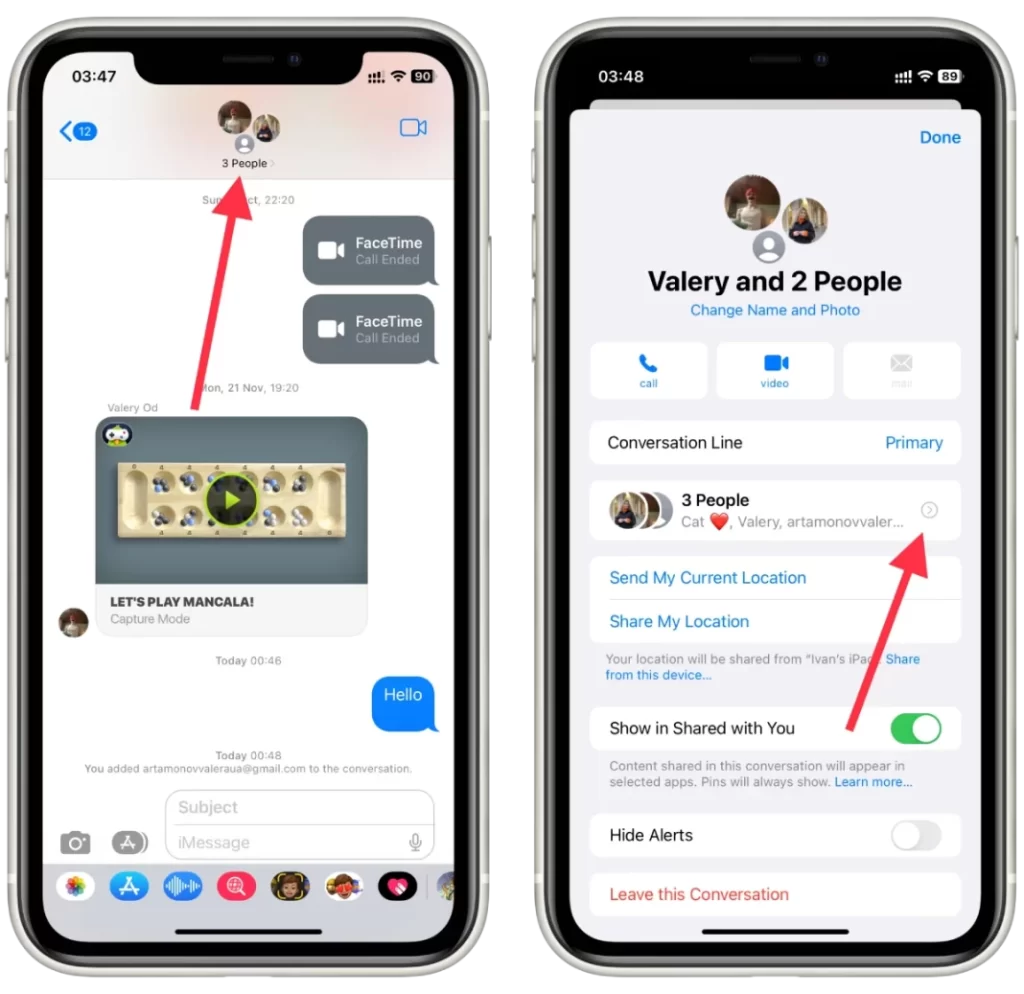
- Ťuknite na položku “Pridať kontakt”.
- Kontakt, ktorý chcete pridať, nájdete zadaním jeho mena alebo telefónneho čísla do vyhľadávacieho panela.
- Ťuknite na meno kontaktu, keď sa zobrazí vo výsledkoch vyhľadávania.
- Ťuknutím na položku “Hotovo” pridajte kontakt do skupinovej konverzácie.
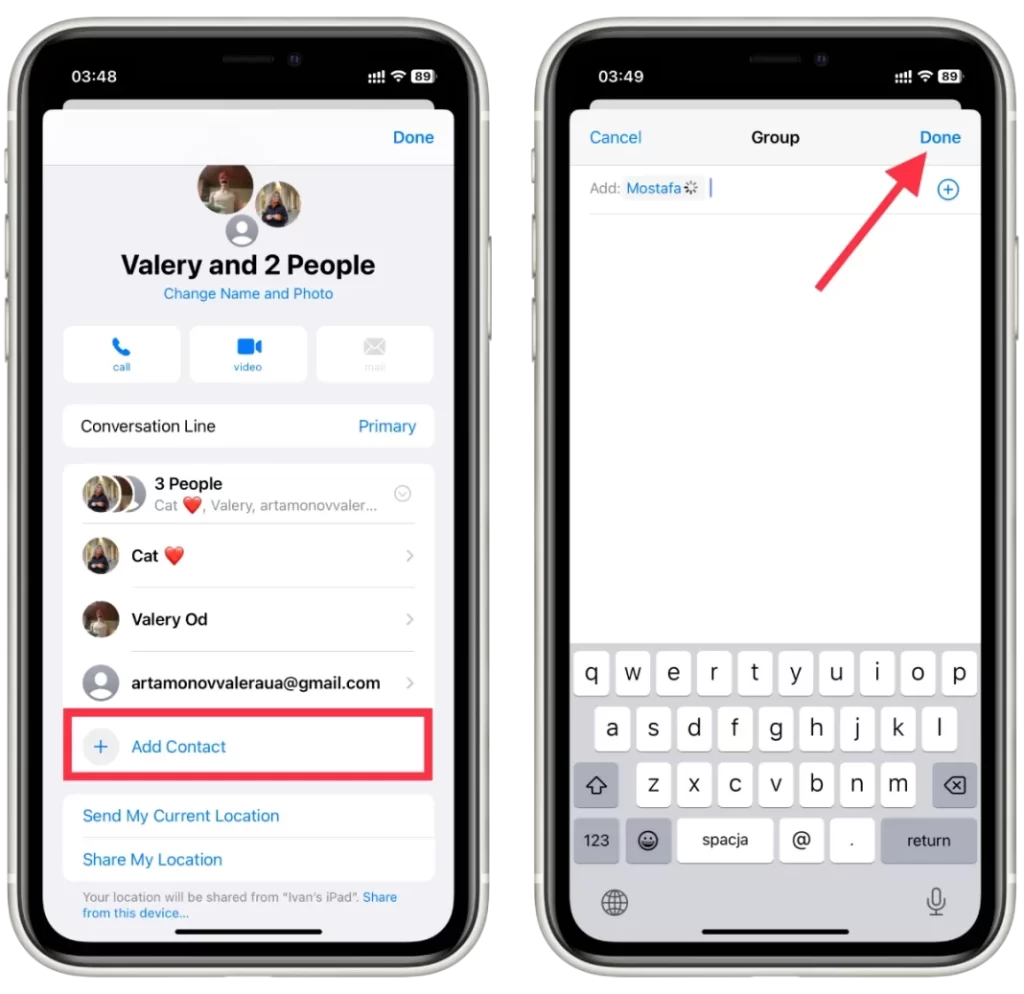
Po pridaní kontaktu do skupinovej konverzácie môže vidieť všetky predchádzajúce správy v konverzácii a zúčastňovať sa na budúcich správach. Upozorňujeme, že kontakt musí mať iPhone a používať iMessage, aby mohol byť pridaný do skupinovej konverzácie iMessage.









